 |
ETAPE 1 : le sol
1.Ouvrir l'image_foretrougequebec
Edition_Copier
2.Ouvrir une nouvelle image 900 x 600 transparente
Sélection_Sélectionner tout
Edition_Coller dans la sélection
Désélectionner
3.Filtre Mura's Seamless_Checks
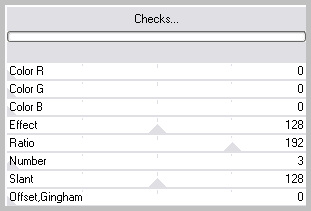
4.Filtre Mura's Meister_Perspective Tiling

5.Outil Déformation_Mode Echelle
Placer le pointeur de la souris sur le curseur supérieur central
Abaisser jusqu'à 300 pixels
|
ETAPE 2 : le fond
1.Ajouter un calque
Sélection_Sélectionner tout
Copier et coller l'image_foretrougequebec
Désélectionner
2.Filtre Tramages_Panel Stripes
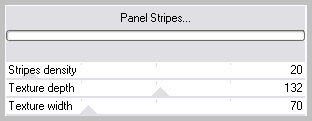
3.Outil Déformation_Mode Echelle
Placer le pointeur de la souris sur le curseur inférieur central
Remonter jusqu'à 300 pixels
|
ETAPE 3 : le masque
1.Ajouter un calque
Sélection_Sélectionner tout
Copier et coller l'image_foretrougequebec
Désélectionner
Réglages_Flou_Flou gaussien 20
Filtre Mura's Seamless_Checks
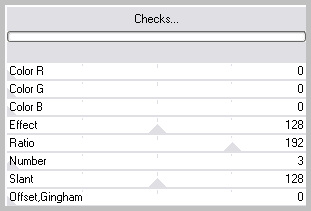
2.Effets Géométriques_Perspective verticale
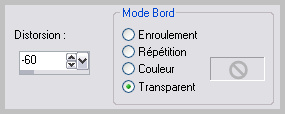
3.Outil Déformation_Mode Echelle
Placer le pointeur de la souris sur le curseur supérieur central
Abaisser jusqu'à 300 pixels
4.Calque_Dupliquer
Image_Renverser
Calque_Fusionner avec le calque du dessous
5.Effets Géométriques_Cylindre horizontal
Intensité 100%
6.Filtre Flaming pear_Flexify 2
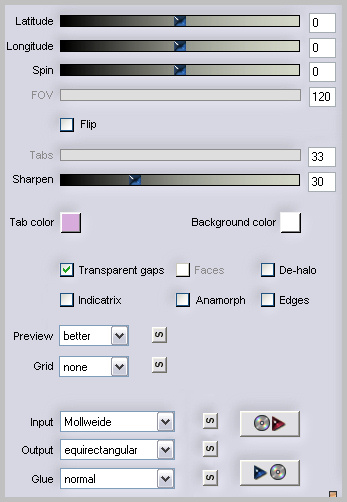
7.Effet d'Images_Décalage
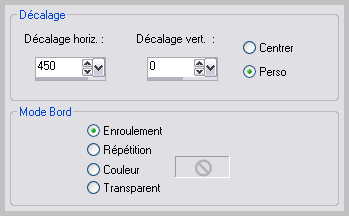
8.Effets Géométriques_Sphère
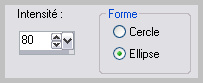
9.Effets Géométriques_Perspective horizontale

10.Outil Déformation_Mode Echelle
Placer le pointeur de la souris sur le curseur droit central
Déplacer vers la gauche jusqu'à 450 pixels
11.Calque_Dupliquer
Image_Miroir
Fusionner avec le calque inférieur
12.Effets Géométrique_Perspective verticale
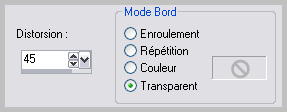
13.Effets d'Images_Décalage
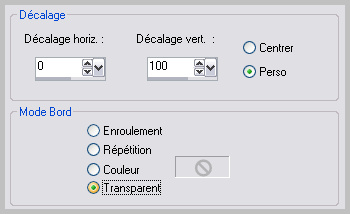
|
ETAPE 4 : le paysage
1.Outil Baguette Magique_Mode Ajouter_Contigu coché
Sélectionner les 2 parties ovales

Sélection_Modifier_Agrandir 2 pixels
2.Ajouter un calque
Calque_Agencer_Déplacer vers le bas
Copier et coller l'image_foretrougequebec dans la sélection
3.Activer le calque de la forme
Effets 3D_Ombre portée 0_0_100_20 noir
Désélectionner
Effets 3D_Ombre portée 0_0_100_20 noir
Fusionner avec le calque inférieur
|
ETAPE 5 : les personnages
Ouvrir le tube_JHanna_370 tubes(2)
Copier chaque tube comme un nouveau calque
Redimensionner à 50%
(tous les calques NON coché)
Réglages_Netteté_Netteté
Placer à droite et à gauche
Coloriser dans les tons du paysage
Appliquer une ombre portée
|
ETAPE 6 ; le texte
1.Ouvrir le texte_D'ylian-WA2-Bruissementsd'automne
Tracer une sélection autour du texte
Edition_Copier
Copier et coller comme un nouveau calque
Image_Redimensionner à 25%
(tous les calques NON coché)
Placer en bas
2.Sélection_Sélectionner tout
Sélection_Flottante
Sélection_Statique
Remplir avec une couleur claire
Désélectionner
Effets 3D_Ombre portée 0_0_100_20 noir
|
ETAPE 7 : le cadre
1.Fusionner tout
Image_Ajouter unebordure symétrique 30 pixels couleur claire du fond
Outil Baguette Magique_Sélectionner cette bordure
Sélection_Modifier_Contracter 4 pixels
Copier et coller l'image_foretrougequebec
2.Filtre Brushes Strokes_Angled Strokes

Filtre personnalisé_Emboss 3
3.Ajouter votre signature,fusionner tout et exporter en Jpeg
|
Merci de l'avoir réalisé ou interprété
Si vous le désirez,vous pouvez m'envoyer votre réalisation,pour exposition dans la galerie
 |
 |
| Conception et réalisation © veroreves 2011 |